
时间:2020-12-02 03:41:14 来源:www.win10xitong.com 作者:win10
今天有一位用户说他的电脑安装的是win10系统,在使用的过程中碰到了win10系统怎么关闭家庭组 win10系统关闭家庭组操作方法的情况,因为很多网友以前都没有遇到过win10系统怎么关闭家庭组 win10系统关闭家庭组操作方法的情况,所以都不知道解决它的办法。那有没有办法能处理这个win10系统怎么关闭家庭组 win10系统关闭家庭组操作方法的情况呢?肯定是行的,处理这个难题的方法如下:1、按下Win(微软徽标键)+R组合键,并输入control命令,打开控制面板。:2、在控制面板主页,在小图标查看状态下,找到并单击家庭组就很容易的把这个问题处理掉了。接下去就就是非常详细的讲解win10系统怎么关闭家庭组 win10系统关闭家庭组操作方法的完全处理要领。
推荐系统下载:笔记本Win10纯净版
操作过程:
1.按下Win(微软徽标键)r组合键并输入控制命令以打开控制面板。如图所示:
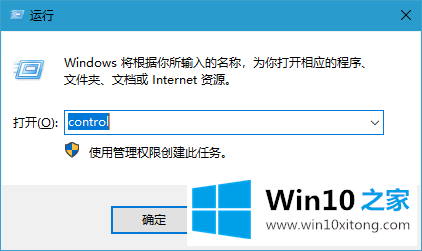
2.在控制面板的主页上,找到并单击查看状态小图标下的家庭组。如图所示:
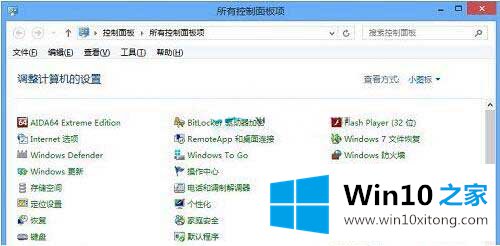
3.在家庭组界面,在底部找到并打击离开家庭组,然后按照提示操作!如图所示:
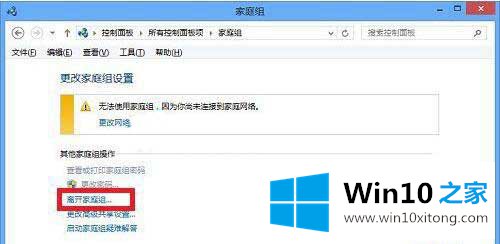
以上是如何关闭Win10 Home中的家庭组。希望对大家有帮助。
以上内容就是告诉了大家win10系统怎么关闭家庭组 win10系统关闭家庭组操作方法的完全处理要领,当然解决win10系统怎么关闭家庭组 win10系统关闭家庭组操作方法的问题方法肯定是多种多样的,如果你有更好的办法,可以留言和小编一起来讨论。